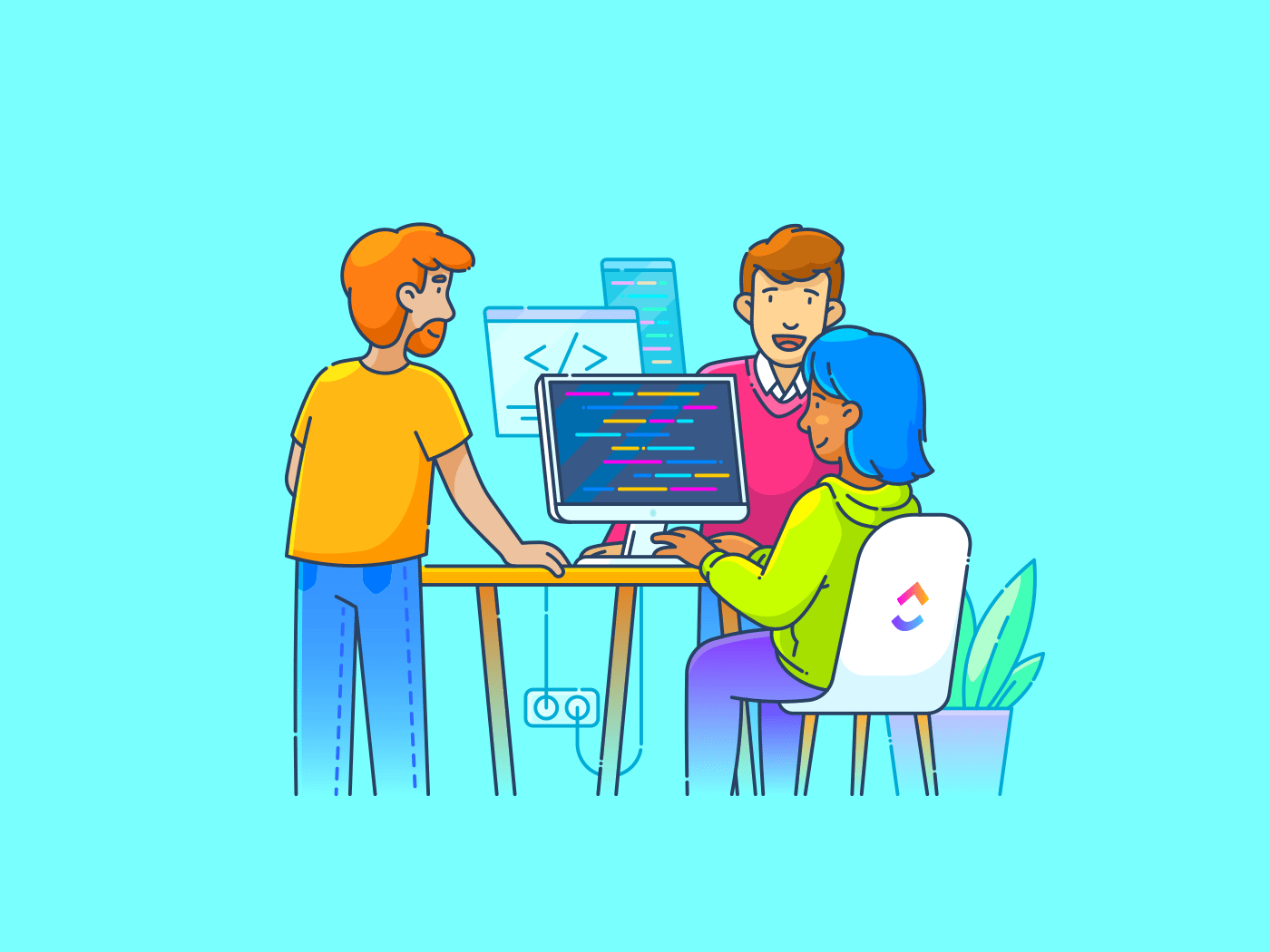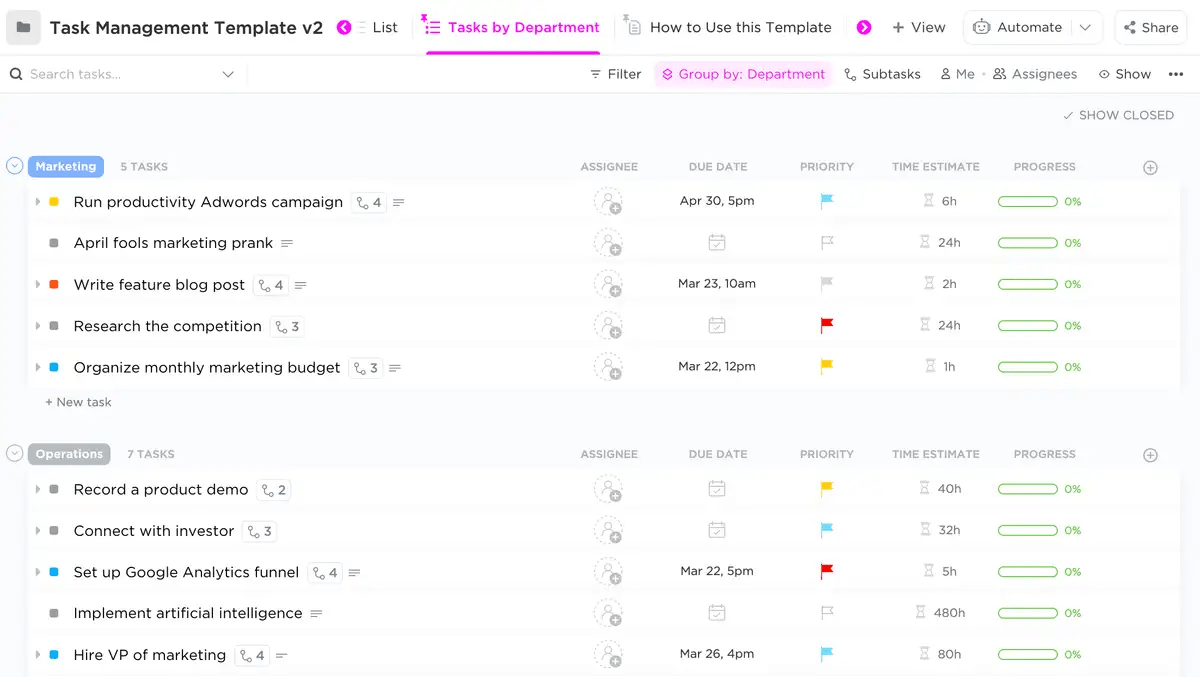Apakah pernyataan ini sesuai dengan Anda? '_Kami terus kembali ke alat yang sama meskipun kami tahu ada alternatif yang lebih baik di luar sana. Salah satu alasan utamanya adalah karena tugas memigrasikan data dari satu alat ke alat lainnya terasa terlalu berat untuk dilakukan.
Ini mungkin terjadi pada banyak manajer proyek yang menggunakan Jira.
Tentu saja, perangkat lunak Jira sangat populer untuk manajemen proyek. Tetapi mungkin Anda pernah berada dalam situasi di mana Anda mencari alternatif yang lebih efisien. Atau Anda ingin mengubah sesuatu dengan menjelajahi alat baru yang lebih cocok untuk alur kerja tim Anda.
Apa pun alasannya, memindahkan data proyek Anda dari Jira bisa jadi menakutkan; yang menimbulkan pertanyaan: bagaimana cara mengekspor dari Jira?
Jangan takut, karena kami memiliki jawabannya!
Dalam artikel ini, kami akan membahas cara-cara untuk memigrasi data proyek Jira ke alat yang berbeda. Kami juga akan membahas alat manajemen proyek alternatif dengan kemampuan ekspor data yang ditingkatkan.
Mari kita mulai! 🚀
Cara Mengekspor Data dari Jira ke Aplikasi Lain
Tergantung pada kebutuhan Anda, Anda dapat mengekspor data dari Jira dalam berbagai format. Format yang paling umum adalah CSV (Comma-Separated Values) dan Excel. Keduanya banyak digunakan untuk analisis dan pelaporan data.
Berikut ini adalah panduan langkah demi langkah untuk mengekspor proyek dan tugas Jira:
Ekspor dasar: file CSV dan Spreadsheet Excel
Ideal untuk: Kumpulan data yang lebih kecil, laporan Excel sederhana, atau mentransfer data ke aplikasi spreadsheet
Keterbatasan: Opsi pemformatan yang terbatas, kesulitan menangani kumpulan data yang besar, dan kurangnya kemampuan pemfilteran tingkat lanjut
1. Mengekspor ke CSV
Berikut ini cara Anda dapat mengekspor file ke CSV:
Langkah 1: Klik pada navigator Masalah
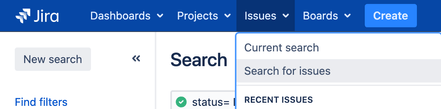
- Masuk ke dasbor Jira dan klik 'Masalah' di menu atas.
- Pilih 'Cari Masalah' untuk membuka Navigator Masalah.
Langkah 2: Menyaring masalah
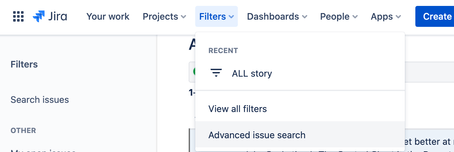
melalui Komunitas Atlassian
- Gunakan filter untuk memilih masalah yang ingin Anda ekspor. Anda bisa memfilter berdasarkan proyek, jenis isu, status, penerima, dan lainnya.
Langkah 3: Memilih kolom
- Klik tombol 'Kolom' untuk memilih kolom yang ingin anda sertakan dalam ekspor anda. Hal ini dapat disesuaikan dengan kebutuhan anda.
Langkah 4: Masalah ekspor
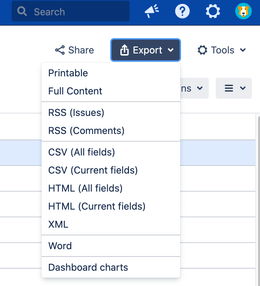
melalui Komunitas Atlassian
- Klik tombol 'Ekspor' di sudut kanan atas.
- Pilih 'Ekspor Excel CSV (semua bidang)' atau 'Ekspor Excel CSV (Bidang saat ini)' tergantung pada kebutuhan Anda.
Langkah 5: Unduh file
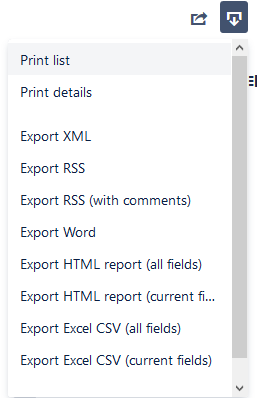
melalui Komunitas Atlassian
- File tersebut akan diunduh ke komputer Anda. Anda dapat membukanya menggunakan Excel atau aplikasi lain yang mendukung format file CSV.
2. Mengekspor ke Excel
Berikut adalah cara untuk mengekspor file dari Jira ke Excel:
Langkah 1: Klik navigator masalah
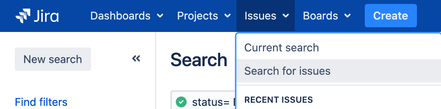
- Ikuti langkah-langkah yang sama seperti yang disebutkan di atas untuk menavigasi ke navigator Masalah dan menyaring masalah.
Langkah 2: Pilih kolom
- Sesuaikan kolom untuk memasukkan data yang Anda butuhkan.
Langkah 3: Masalah ekspor
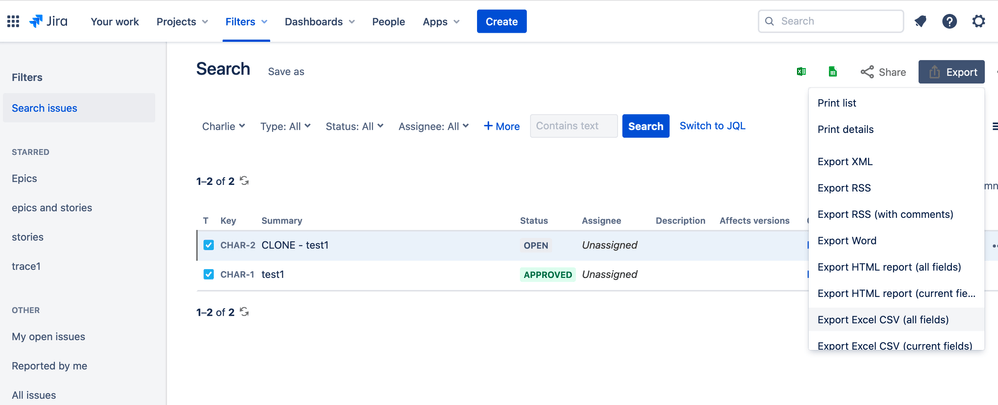
melalui Komunitas Atlassian
- Klik pada tombol 'Ekspor'.
- Pilih 'Ekspor Excel (semua bidang)' atau 'Ekspor Excel (bidang saat ini).
Langkah 4: Unduh file
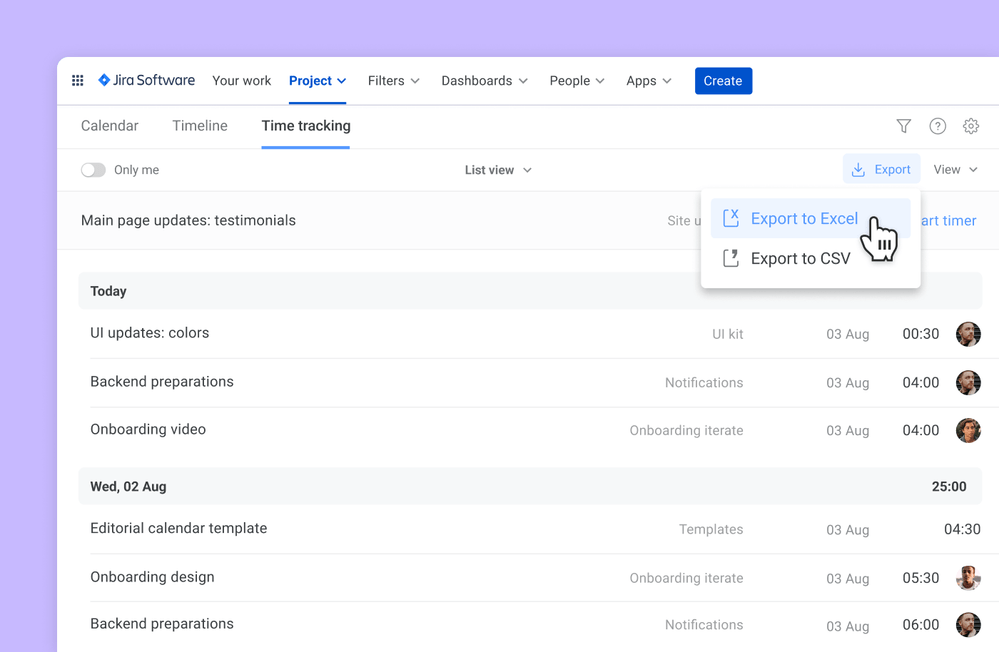
melalui Komunitas Atlassian
- File Excel akan diunduh, yang dapat Anda buka dengan Microsoft Excel.
3. Mengekspor Menggunakan plugin Jira
Ideal untuk: Ekspor yang kompleks, pemformatan tingkat lanjut, dan integrasi dengan alat lain; Sering menyediakan fitur tambahan seperti transformasi data, penjadwalan, dan ekspor ke format tertentu
Plugin yang populer:
- Jira Cloud untuk Excel: Mengintegrasikan data Jira ke dalam Excel
- Eksportir Excel yang lebih baik untuk Jira: Menawarkan opsi penyesuaian dan pemformatan
Memanfaatkan plugin Jira
Selain ekspor langsung ke Excel dan CSV, Anda juga dapat menggunakan plugin untuk mempermudah ekspor:
Langkah 1: Instal plugin
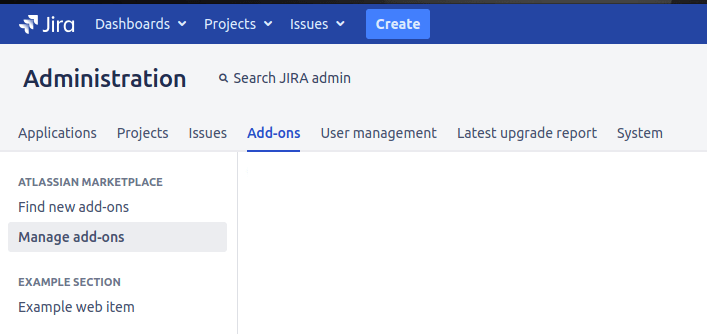
melalui Pengembang Atlassian
- Buka 'Administrasi Jira' dan klik 'Pengaya'.
- Cari plugin ekspor seperti 'Jira Cloud untuk Excel' atau 'Better Excel Exporter untuk Jira' dan instal.
Langkah 2: Konfigurasi plugin
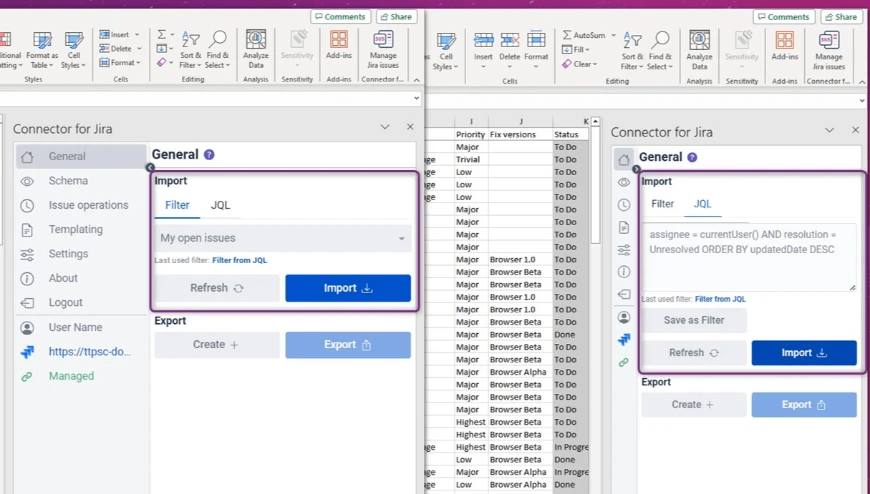
melalui Pasar Atlassian
- Ikuti dokumentasi plugin untuk mengonfigurasi pengaturan ekspor.
Langkah 3: Ekspor data Jira
- Gunakan plugin untuk mengekspor instance dan data Jira dalam format yang diinginkan.
4. Opsi lanjutan: API REST Jira dan Skrip
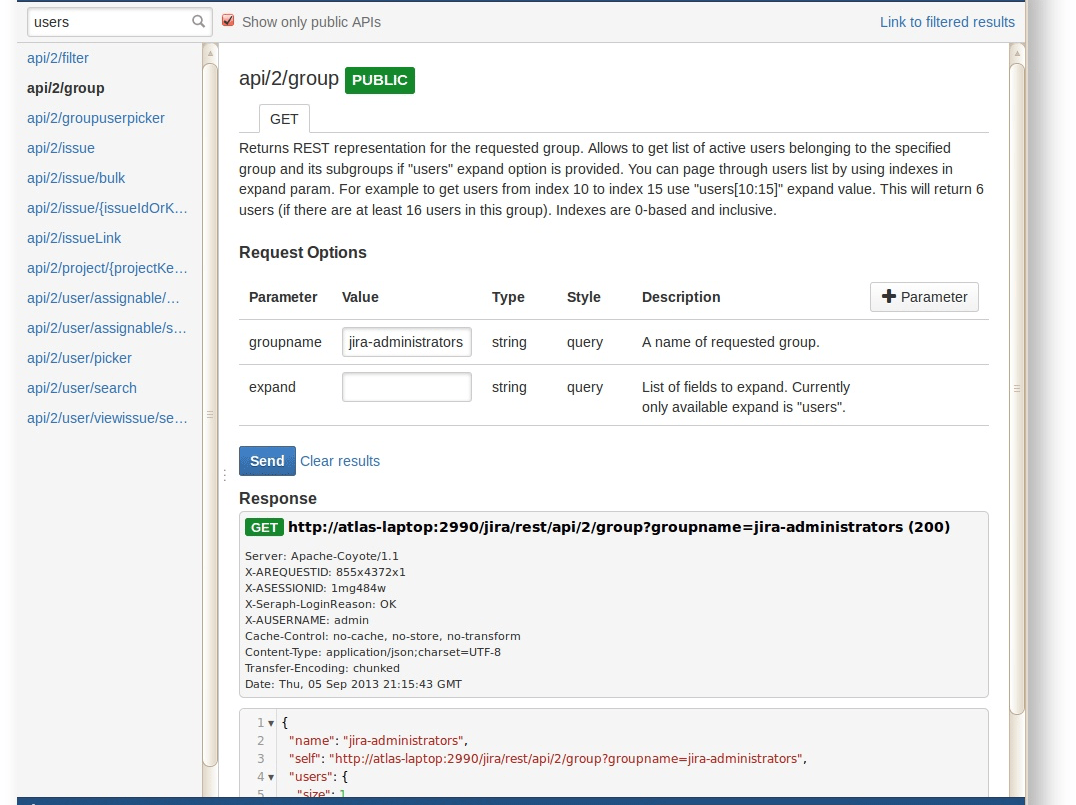
melalui Pengembang Atlassian
- Ideal untuk: Kumpulan data besar, transformasi data khusus, dan otomatisasi
- Persyaratan: Pengetahuan pemrograman (Java, Python, dll.) atau familiar dengan REST API
Langkah-langkah
- Memahami API: Mempelajari endpoint dan struktur data REST API Jira
- Mengembangkan skrip: Menulis kode untuk mengambil, memproses, dan memformat data sesuai kebutuhan
- Jalankan dan ekspor: Jalankan skrip untuk mengekstrak data dan menyimpannya dalam format yang diinginkan
Pertimbangan utama
Ingatlah rekomendasi berikut saat mengekspor file dari Jira:
- Untuk dataset besar, pertimbangkan untuk menggunakan plugin atau metode berbasis API untuk efisiensi
- Pilih CSV atau Excel untuk kebutuhan dasar, tetapi jelajahi format lain (JSON, XML) untuk kasus penggunaan tertentu
- Siapkan data yang diekspor untuk analisis dengan menghilangkan duplikasi, inkonsistensi, atau informasi yang tidak relevan
- Memastikan bahwa data yang diekspor sesuai dengan kebijakan keamanan organisasi Anda
- **Memverifikasi keakuratan dan kelengkapan data yang diekspor sebelum menggunakannya untuk tujuan penting
- Jelajahi alat bantu seperti Tableau atau Power BI untuk membuat laporan khusus dan dasbor dari data yang diekspor
- **Ekspor dan simpan data Jira Anda secara teratur untuk melindungi dari kehilangan atau kerusakan
Baca juga: Template Manajemen Proyek Gratis
Mengapa Anda Harus Mengekspor Data dari Jira
Meskipun Jira adalah alat yang sangat baik untuk manajemen proyek dan pelacakan masalah, ada beberapa alasan mengapa Anda mungkin perlu mengekspor data dari Jira:
1. Kebutuhan pelaporan yang kompleks
Fitur pelaporan bawaan Jira mungkin tidak cukup untuk kebutuhan pelaporan yang kompleks. Mengekspor semua data Anda ke Excel atau alat BI lainnya memungkinkan analisis yang lebih canggih.
2. Integrasi data
Ekspor data mungkin diperlukan untuk mengintegrasikan data Jira dengan alat lain, seperti CRM, ERP, atau manajemen proyek.
3. Pencadangan dan pengarsipan
Mengekspor data secara teratur dapat berfungsi sebagai cadangan dan membantu pengarsipan proyek-proyek lama.
4. Migrasi ke alat bantu lain
Jika Anda beralih dari Jira ke alat manajemen proyek lain, mengekspor data adalah langkah penting dalam proses migrasi.
5. Masalah kinerja
Data dalam jumlah besar di Jira dapat memperlambat sistem. Mengekspor dan mengarsipkan data lama dapat membantu meningkatkan kinerja.
Baca juga: 15 Alat Pengembangan Perangkat Lunak Terbaik untuk Tahun 2024
Alternatif untuk Jira
Seiring dengan perkembangan bisnis dan kita membangun produk yang lebih kompleks, Anda mungkin membutuhkan alat yang lebih ramah pengguna dan fitur yang nyaman untuk menyelesaikan pekerjaan Anda.
Mempertimbangkan keterbatasan Jita, solusi yang lebih holistik seperti Perangkat Lunak Manajemen Proyek Agile dari ClickUp bisa jadi lebih cocok untuk tim Anda.
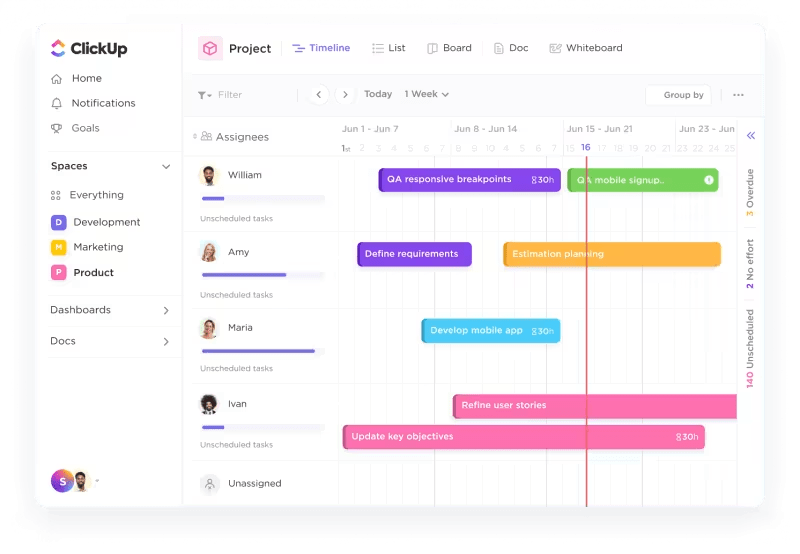
Tangani peta jalan produk, backlog, dan sprint dengan Manajemen Proyek Agile ClickUp
Dengan serangkaian fitur ClickUp, Anda bisa:
- **Mengambil alih perjalanan produk Anda mulai dari konsep hingga peluncuran. Merancang alur kerja yang mudah beradaptasi, menyederhanakan handoff tim, dan memusatkan semua informasi Anda di satu tempat
- **Memungkinkan kolaborasi tanpa hambatan dengan alat bantu yang tangguh yang membuat semua orang tetap sinkron. Kelola tugas, tandai anggota tim untuk pembaruan, dan dapatkan informasi terbaru dengan notifikasi
- **Mengevaluasi dampak dan trade-off dari ide produk, masalah, dan fitur baru menggunakan kolom dan formula khusus, sehingga membantu Anda membuat keputusan prioritas yang lebih baik
- Mengidentifikasi kemacetan dengan cepat untuk menjaga momentum proyek. Urutkan papan berdasarkan status, tanggal jatuh tempo, prioritas, dan lainnya untuk memastikan tim Anda tetap selaras di seluruh
Juga, Rangkaian Manajemen Proyek ClickUp kaya akan fitur dan dirancang untuk menyederhanakan alur kerja dan memperkuat kolaborasi tim.

Sederhanakan alur kerja proyek Anda dengan Perangkat Lunak Manajemen Proyek ClickUp
Memiliki fitur proyek yang canggih dan manajemen tugas fitur-fitur yang dapat membantu Anda:
- Mengatur proyek dengan 15+Tampilan ClickUp dan mengurutkan tugas berdasarkan bidang dan ketergantungan khusus
- Mengotomatiskan tugas yang berulang dan membuat alur kerja khusus untuk merampingkan proses Anda denganOtomatisasi ClickUp
- Memprioritaskan tugas, memvisualisasikan kemajuan dalam bagan Gantt, dan berkolaborasi dengan lancar selama sprint. ClickUp melayani tim Agile dengan fitur intuitifnyaperencanaan sprint alat bantu
- **Dapatkan wawasan yang berharga dengan fitur pelaporan ClickUp yang tangguh. Lacak kemajuan, identifikasi hambatan, dan buat keputusan berdasarkan data untuk mengoptimalkan proyek Anda
- **Selaraskan tim Anda dengan jelasTujuan ClickUp pelacakan. Fitur kolaboratif ClickUp, seperti obrolan waktu nyata dan pengeditan dokumen, mendorong komunikasi yang lancar dan memastikan semua orang berada di halaman yang sama
Anda juga bisa memilih Manajemen Proyek Tim Perangkat Lunak ClickUp Solusi untuk yang lebih sehat alternatif untuk Jira .
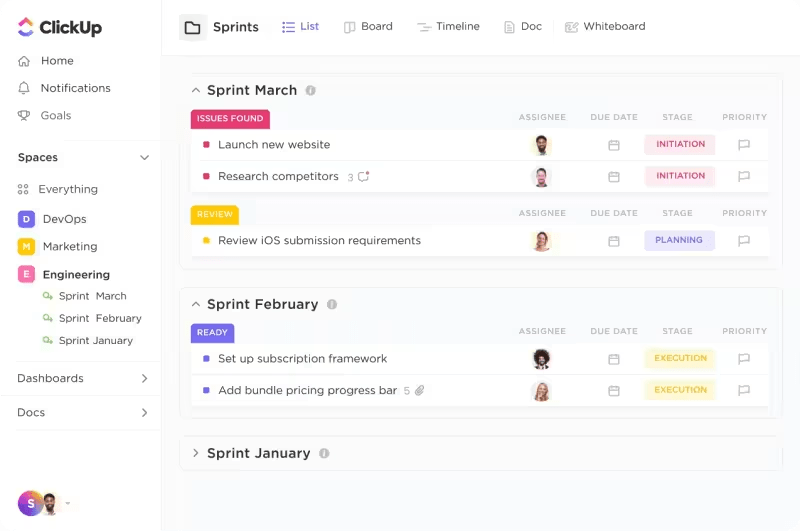
Berpetualang melalui epos dengan alur kerja yang lincah di Solusi Manajemen Proyek Tim Perangkat Lunak ClickUp
Berikut ini beberapa kiat untuk membantu Anda memulai:
- **Atur ruang kerja Anda ke dalam Ruang untuk tim atau proyek yang berbeda, dan buat Folder di dalam ruang ini untuk mengkategorikan tugas berdasarkan sprint, fitur, atau kriteria lainnya
- Tentukan status tugas khusus yang selaras dengan alur kerja pengembangan Anda, seperti 'Backlog', 'Sedang Berlangsung', 'Tinjauan Kode', 'QA', dan 'Selesai'
- Gunakan laman web ClickUphierarki tugas untuk memecah proyek besar menjadi tugas dan sub-tugas yang dapat dikelola. Hal ini memudahkan untuk melacak kemajuan pada tingkat yang lebih rinci
- Tambahkanbidang khusus ke tugas untuk menangkap informasi penting seperti prioritas, poin cerita, tanggal jatuh tempo, atau metrik lain yang relevan
- Buat Sprint untuk mengelola pengembangan berulang. Gunakan fitur Sprint untuk merencanakan, mengeksekusi, dan meninjau pekerjaan Anda dalam siklus
- Gunakan papan Kanban ClickUp untuk memvisualisasikan alur kerja Anda. Pindahkan tugas melalui berbagai tahap proses pengembangan Anda untuk melacak kemajuan dan mengidentifikasi hambatan
- **Mengintegrasikan ClickUp dengan alat pengembangan populer seperti GitHub, GitLab, dan Bitbucket untuk secara otomatis memperbarui tugas berdasarkan komit dan pull request
- Buat kustomisasiDasbor untuk memvisualisasikan metrik utama dan kemajuan proyek Gunakan widget untuk menampilkan informasi seperti tingkat penyelesaian tugas, grafik burndown, dan distribusi beban kerja
Baca juga: 18 Perangkat Lunak Otomasi Tugas Teratas untuk Tahun 2024 (Definisi & Contoh)
Inilah perbedaan ClickUp dengan Jira
ClickUp dikenal dengan antarmuka yang ramah pengguna, yang bisa lebih mudah dipahami oleh anggota tim baru daripada Jira. Menawarkan paket gratis dengan fitur-fitur yang tangguh, menjadikannya solusi hemat biaya untuk tim kecil hingga menengah.
Opsi kustomisasi ekstensif dari ClickUp memungkinkan tim untuk menyesuaikan platform dengan alur kerja spesifik mereka tanpa konfigurasi yang rumit. Integrasi manajemen tugas dokumentasi, pelacakan waktu, dan pelaporan ke dalam satu platform tunggal mengurangi kebutuhan untuk berpindah-pindah di antara beberapa alat.
Templat pra-bangun ClickUp semakin menyederhanakan proses Anda. Berikut adalah dua templat terbaik untuk kasus penggunaan ini:
1. Templat Pelacakan Bug dan Masalah ClickUp
Lumat bug dan selesaikan masalah dengan mudah dengan ClickUp Bug and Issue Tracking Template
Dengan Templat Pelacakan Bug dan Masalah ClickUp anda bisa mengimplementasikan pelacakan bug dengan mudah.
Beberapa tips singkat untuk memanfaatkan templat ini secara maksimal:
- Sederhanakan alur kerja Anda dengan mendefinisikan dengan jelas setiap tahap siklus hidup bug
- Menangkap detail penting untuk setiap bug, memfasilitasi penentuan prioritas dan pemecahan masalah yang akurat
- Menghemat waktu dengan membuat tugas dengan cepat dengan semua bidang yang diperlukan dan status yang telah diisi sebelumnya
- Memvisualisasikan dan mengelola bug berdasarkan preferensi tim Anda
- Pusatkan pelacakan bug di dalam perangkat yang ada untuk alur kerja yang lancar
- Buat dasbor khusus untuk memvisualisasikan metrik utama seperti masalah terbuka, waktu penyelesaian rata-rata, dan bug berdasarkan tingkat keparahan. Pemantauan rutin membantu melacak kemajuan dan mengidentifikasi area yang perlu diperhatikan
2. Templat Manajemen Tugas ClickUp
Memvisualisasikan dan mengoptimalkan alur kerja dengan Templat Manajemen Tugas ClickUp
Templat luar biasa lainnya adalah Templat Manajemen Tugas ClickUp . Templat ini menawarkan status kustom, bidang, ketergantungan tugas, beberapa tampilan (Daftar, Papan, Kalender, Gantt), otomatisasi, pelacakan waktu, dan integrasi dengan alat bantu seperti Slack dan Google Drive.
Ini menyederhanakan manajemen tugas melalui otomatisasi dan alur kerja yang efisien, sehingga ideal untuk tim dengan berbagai keahlian teknis.
Berikut ini beberapa tips cepat untuk mengelola tugas di ClickUp:
- **Atur tugas hingga ke detail terperinci pada Daftar khusus
- Rencanakan dan prioritaskan tugas pada papan Kanban klasik
- Cakupan beban kerja setiap orang untuk penugasan tugas yang cerdas
- **Jadwalkan tugas dengan fleksibilitas pada kalender seret dan lepas
Tugas ClickUp Memungkinkan Anda merencanakan, mengatur, dan berkolaborasi dalam proyek apa pun, beradaptasi dengan lancar ke alur kerja atau jenis pekerjaan apa pun.
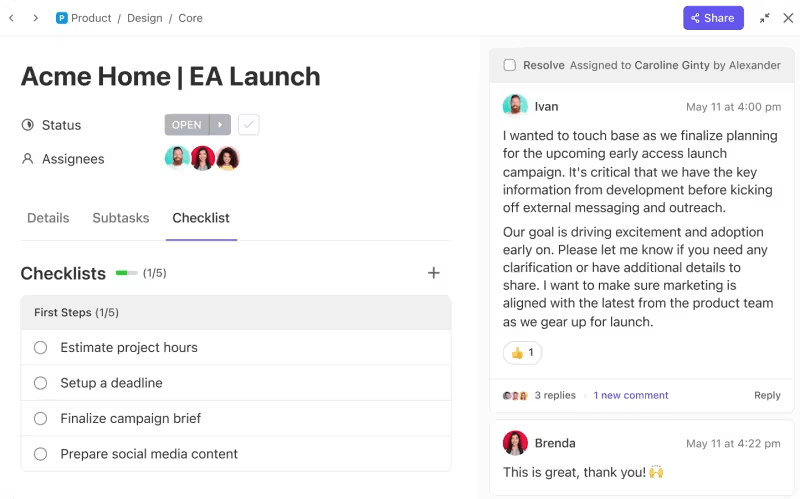
Buat dan berkolaborasi dalam proyek secara efisien dengan ClickUp Tasks
Fitur ini dapat membantu Anda:
- Mengelola berbagai jenis tugas yang sesuai dengan industri dan kebutuhan tim Anda
- Membuat prioritas secara efektif dengan lima tingkat prioritas, dari rendah hingga mendesak, masing-masing diberi kode warna untuk memudahkan identifikasi dan tindakan segera
- **Dapatkan wawasan yang jelas tentang saling ketergantungan proyek dengan menambahkan hubungan dan ketergantungan tugas, memastikan Anda memahami bagaimana proyek Anda memengaruhi satu sama lain
__ClickUp telah menjadi pengubah permainan bagi perusahaan saya dan memungkinkan saya untuk berkembang. Benar-benar memungkinkan saya untuk mengembangkan dan memonitor data dengan cara yang tidak pernah bisa saya lakukan sebelumnya
Chaya Fischman, Presiden, Brand Right Marketing
Baca juga: ClickUp Vs. Jira: Alat Manajemen Proyek Mana yang Terbaik?
Bermigrasi ke ClickUp dari Jira
Migrasi dari Jira ke ClickUp bisa sangat lancar jika Anda mengikuti langkah-langkah terperinci ini:
Tahap 1: Persiapan
- Analisis proyek, alur kerja, dan data Anda yang sudah ada di Jira. Tentukan apa yang perlu dimigrasikan dan identifikasi potensi tantangannya
- Buat garis besar langkah-langkah dan jadwal migrasi. Libatkan semua pemangku kepentingan dan tentukan peran mereka dalam prosesnya
Tahap 2: Menyiapkan
- Jika Anda belum melakukannya, buat akun ClickUp
- Replikasi tautanStruktur manajemen proyek Jira di ClickUp. Buat ruang untuk tim atau departemen yang berbeda, dan atur folder dan daftar di dalam setiap ruang untuk mencerminkan proyek Jira Anda
Tahap 3: Integrasi
- Buka halaman Integrasi ClickUp dan temukanIntegrasi Jira
- Ikuti petunjuk untuk mengotorisasi ClickUp untuk mengakses akun Jira Anda. Ini akan membutuhkan izin admin di Jira
- Pilih proyek tertentu, masalah Jira, dan data yang ingin Anda impor dari Jira ke ClickUp. Anda dapat memilih semua data atau hanya bagian tertentu, tergantung pada kebutuhan Anda
Tahap 4: Migrasi data
- Mulai proses impor data. ClickUp akan menangani migrasi, menarik data Jira Anda ke dalam ruang, folder, dan daftar ClickUp yang sesuai
- Pantau terus perkembangan migrasi. ClickUp menyediakan pembaruan status dan peringatan jika ada masalah
Tahap 5: Tugas-tugas pasca migrasi
- Setelah migrasi selesai, tinjau data yang diimpor di ClickUp. Pastikan semua proyek, tugas, dan masalah telah ditransfer secara akurat
- Sesuaikan alur kerja ClickUp agar sesuai atau lebih baik dari alur kerja Jira Anda. ClickUp menawarkan opsi kustomisasi tingkat lanjut, jadi manfaatkanlah untuk mengoptimalkan proses Anda
- Terakhir, jangan lupa untuk menggunakan fitur otomatisasi ClickUp untuk merampingkan tugas-tugas yang berulang dan meningkatkan produktivitas
Tahap 6: Pelatihan dan adopsi
- ClickUp dapat mengadakan sesi pelatihan untuk tim Anda untuk membiasakan mereka dengan antarmuka dan fitur ClickUp. Sumber daya bantuan, tutorial, danUniversitas ClickUp juga merupakan cara yang bagus untuk mencari tahu
- Kumpulkan umpan balik dari pengguna untuk mengidentifikasi masalah atau area yang perlu diperbaiki. Membuat penyesuaian yang diperlukan berdasarkan umpan balik ini
Tahap 7: Pengoptimalan dan penskalaan
- Setelah tim Anda merasa nyaman dengan dasar-dasarnya, jelajahi fitur-fitur canggih seperti dasbor khusus, tujuan, dan pelacakan waktu untuk meningkatkan manajemen proyek dan tugas Anda lebih jauh
- Seiring pertumbuhan tim Anda, terus optimalkan dan tingkatkan pengaturan ClickUp Anda. Tambahkan ruang, folder, dan daftar baru sesuai kebutuhan untuk mengakomodasi proyek dan tim baru
Baca juga: 15 Alat Manajemen Proyek Terbaik di tahun 2024
Juarai Manajemen Tugas dengan ClickUp!
Mengekspor data dari Jira adalah keterampilan yang diperlukan untuk manajer proyek dan pemimpin tim yang perlu melakukan analisis lanjutan, mengintegrasikan dengan alat lain, atau bermigrasi ke platform yang berbeda.
Meskipun Jira adalah alat yang kuat untuk mengelola proyek, ada beberapa skenario di mana mengekspor data ke alat lain akan bermanfaat.
Alternatif seperti ClickUp dapat menawarkan fitur manajemen proyek dan tugas yang disempurnakan, pelacakan bug, perencanaan sprint, dan otomatisasi alur kerja.
Dengan memanfaatkan templat dan kemampuan integrasi ClickUp, tim Anda dapat mencapai manajemen proyek yang disederhanakan dan efisien serta produktivitas yang lebih baik secara keseluruhan. Cobalah ClickUp untuk mencoba hari ini!